Mettre en pause et reprendre les plannings d'inspection
Comment mettre en pause et reprendre les plannings d'inspection via l'application Web ?Nous proposons actuellement une interface héritage et une nouvelle interface avec la fonctionnalité Plannings. Votre interface peut varier en fonction du planning qui vous est attribué.
Si vous disposez de Autorisation « Création de plannings », vous pouvez gérer tous les plannings de votre organisation.
Héritage
Sélectionnez
Plannings dans la barre latérale ou sélectionnez-le dans
Plus.
Cliquez sur Gestion des planningsen haut de la page.
Cliquez sur le planning.
Cliquez sur
Pauseen bas à droite de la page.
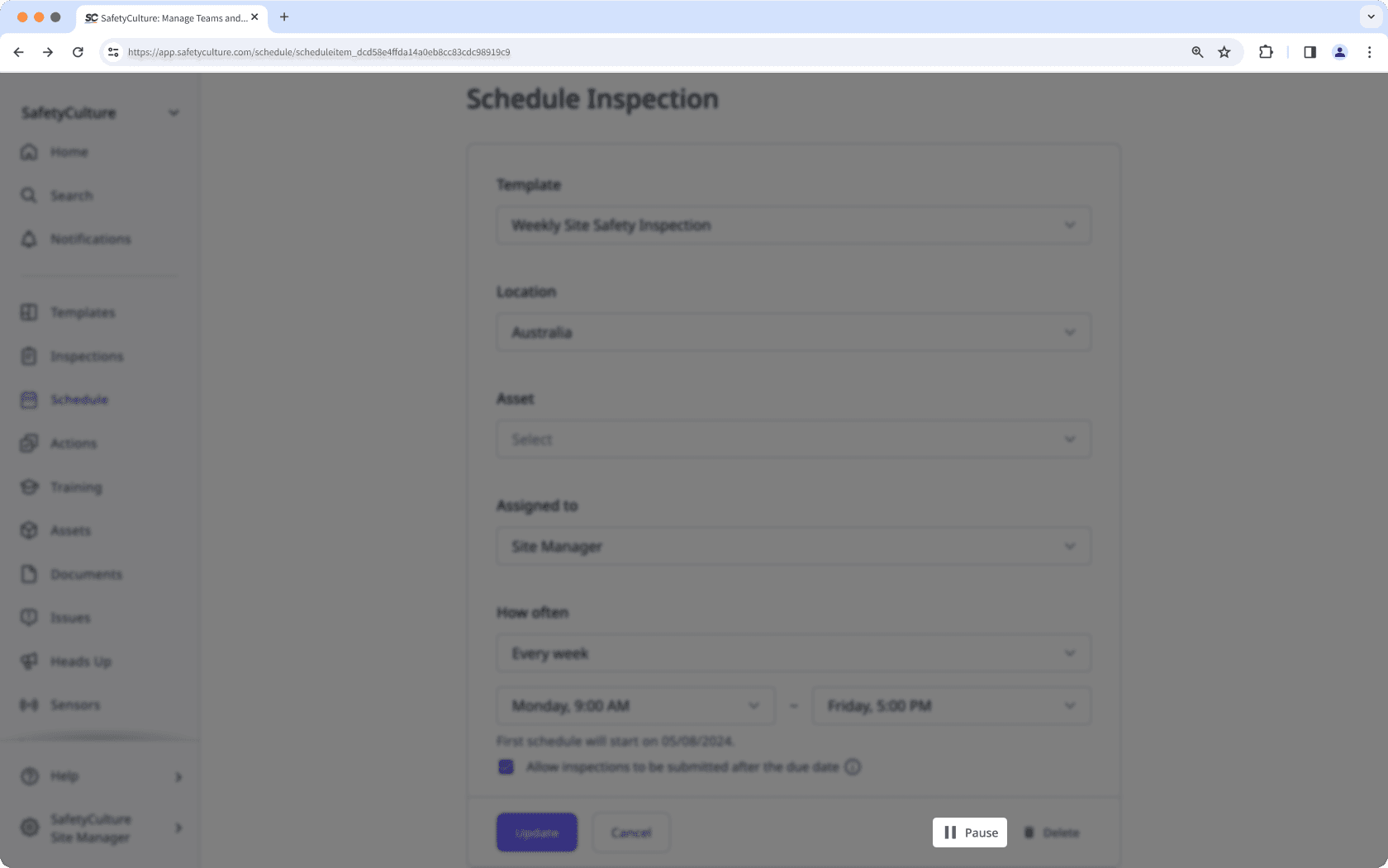
Dans la fenêtre contextuelle, cliquez sur Pause.
Sélectionnez
Plannings dans la barre latérale ou sélectionnez-le dans
Plus.
Cliquez sur Gestion des plannings en haut de la page.
Cochez les cases des plannings que vous souhaitez mettre en pause.
Cliquez sur
Modifier le statut en bas à droite de la page et sélectionnez
Modifier le statut.
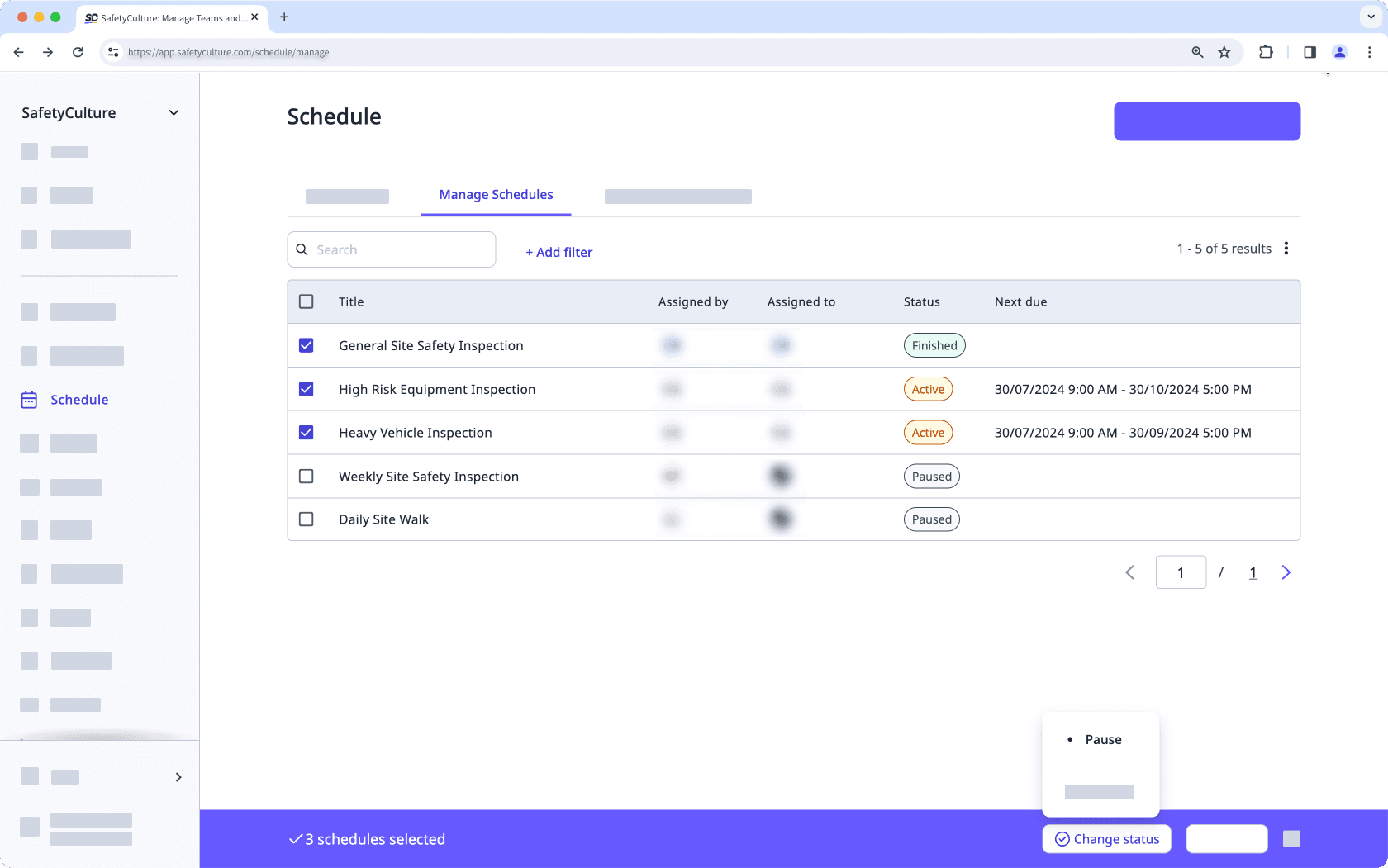
Dans la fenêtre contextuelle, cliquez sur Pause.
Sélectionnez
Plannings dans la barre latérale ou sélectionnez-le dans
Plus.
Cliquez sur Gestion des planningsen haut de la page.
Cliquez sur le planning.
Cliquez sur Reprendre en bas à droite de la page.
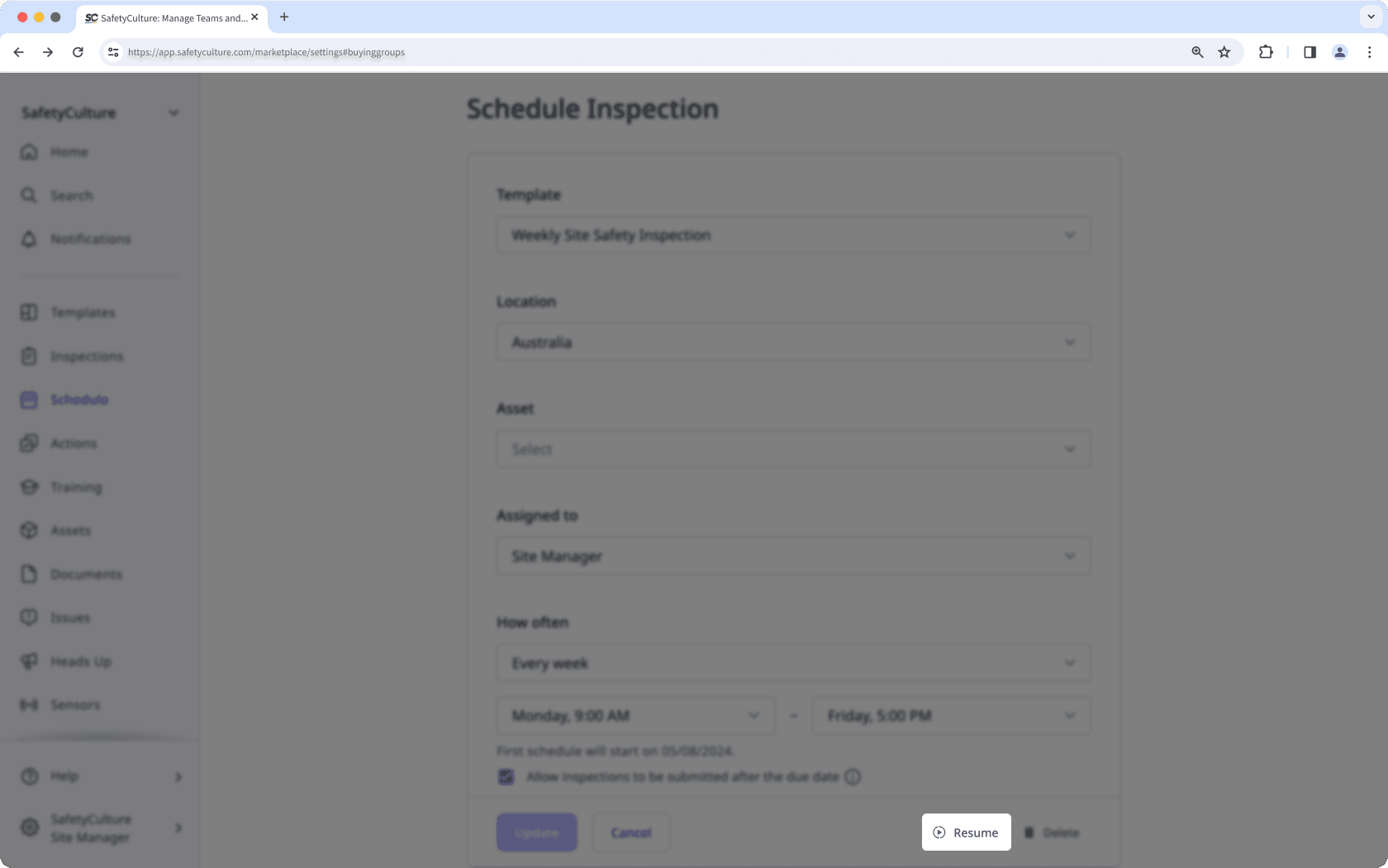
Dans la fenêtre contextuelle, cliquez sur Reprendre.
Sélectionnez
Plannings dans la barre latérale ou sélectionnez-le dans
Plus.
Cliquez sur Gestion des plannings en haut de la page.
Cochez les cases des plannings que vous souhaitez reprendre.
Cliquez sur
Modifier le statut en bas à droite de la page et sélectionnez
Modifier le statut.
Modifier le statut
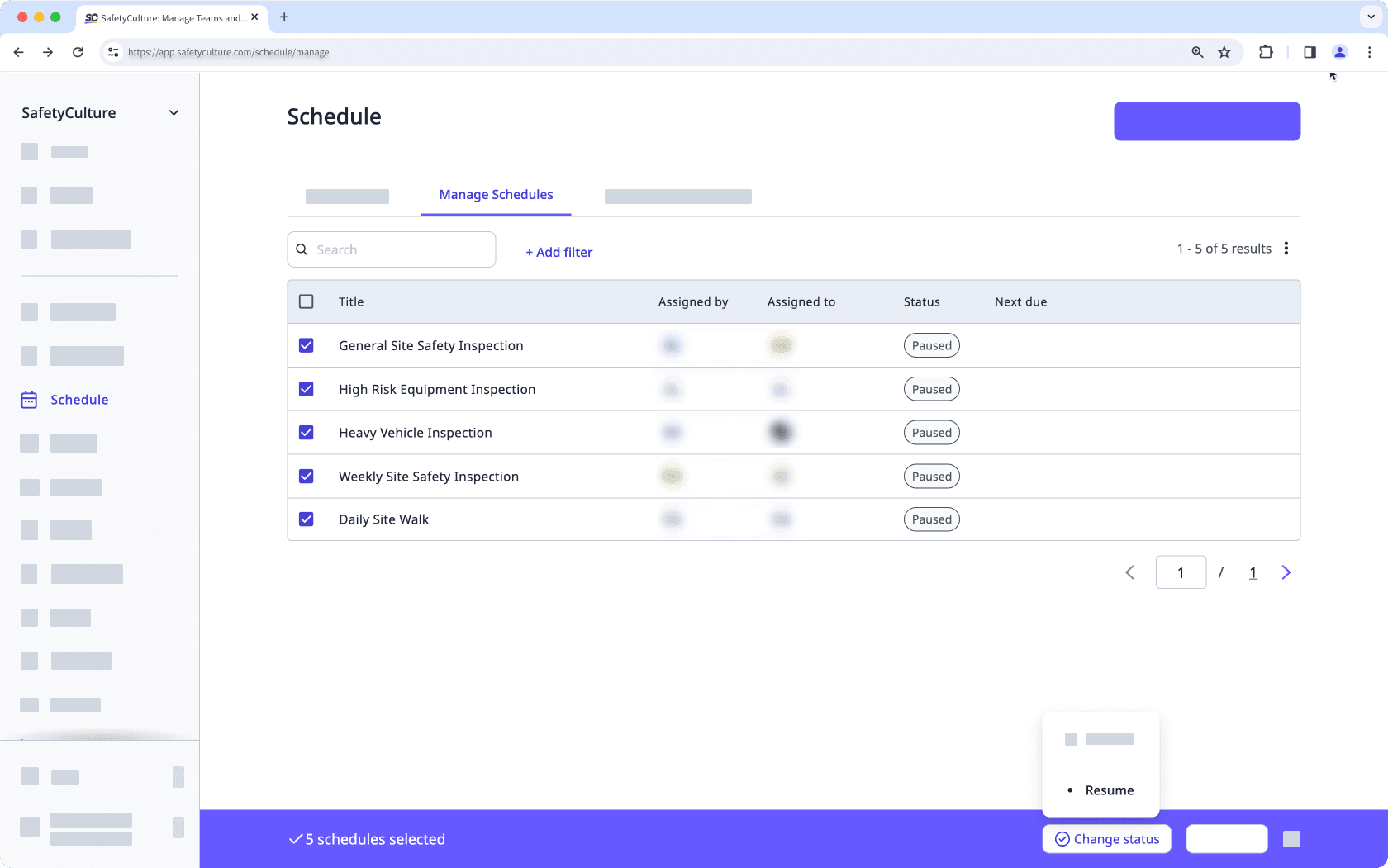
Dans la fenêtre contextuelle, cliquez sur Reprendre.
Nouvelle
Sélectionnez
Plannings dans la barre latérale ou sélectionnez-le dans
Plus.
Cliquez sur Gestion des planningsen haut de la page.
Cliquez sur le planning.
Dans le panneau latéral, cliquez sur
Pause.

Dans la fenêtre contextuelle, cliquez sur Pause.
Sélectionnez
Plannings dans la barre latérale ou sélectionnez-le dans
Plus.
Cliquez sur Gestion des planningsen haut de la page.
Cliquez sur le planning.
Dans le panneau latéral, cliquez sur
Reprendre.

Dans la fenêtre contextuelle, cliquez sur Reprendre.
Dans la nouvelle interface, la mise en pause ou la reprise du planning principal entraînera automatiquement la mise en pause ou la reprise de tous ses sous-plannings.
Limitations
Les plannings d'inspection « ponctuels » ne peuvent pas être mis en pause.
Dans la nouvelle interface, vous devez reprendre un planning avant de le modifier.
FAQ
La reprise des plannings reprend toujours les fenêtres d'inspection lors de leur prochaine occurrence. Par exemple :
Une inspection quotidienne, prévue de 9h00 à 17h00.
Si vous interrompez le planning quotidien le mardi à 16h00 et le reprenez le jeudi à 8h45, la prochaine fenêtre d'inspection planifiée débutera le jeudi à 9h00.
Cette page vous a-t-elle été utile?
Merci pour votre commentaire.